הנה כיצד לתקן את השגיאות SynTPEnh.exe ב-Windows
- SynTPenh.exe היא אפליקציה האחראית על תצורה מתקדמת עבור לוח המגע של המחשב הנייד של Synaptics.
- הקוראים שלנו דיווחו כי SynTPEnh.exe גורם לזיכרון ושגיאות אחרות.
- בדיקת התהליך המתאים ועדכון מנהל ההתקן של Synaptics יפתרו את הבעיה.
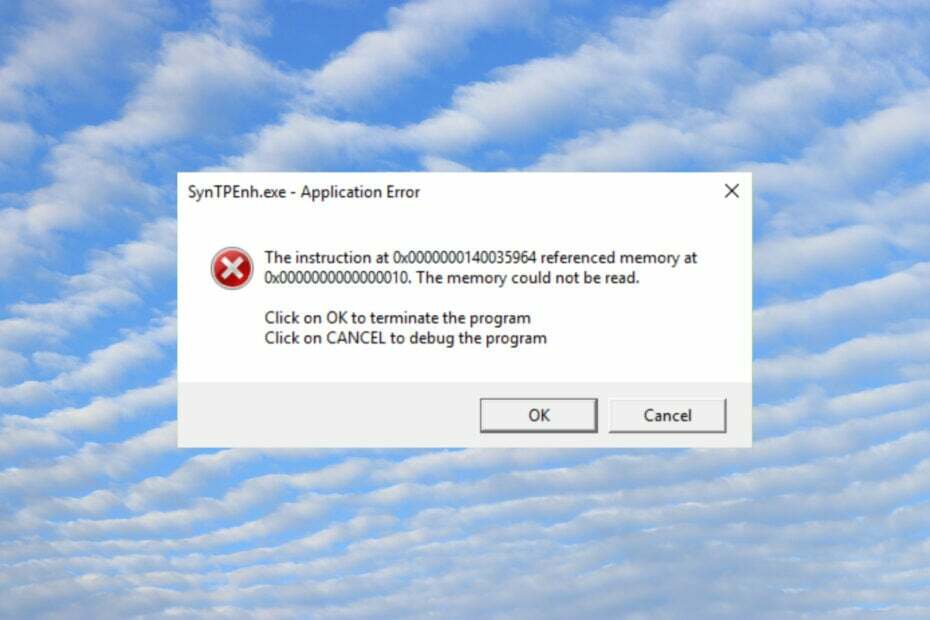
איקסהתקן על ידי לחיצה על הורד את הקובץ
- הורד את DriverFix (קובץ הורדה מאומת).
- נְקִישָׁה התחל סריקה כדי למצוא את כל הדרייברים הבעייתיים.
- נְקִישָׁה עדכן דרייברים כדי לקבל גרסאות חדשות ולהימנע מתקלות במערכת.
- DriverFix הורד על ידי 0 הקוראים החודש.
SynTPenh.exe היא אפליקציה העוסקת באפשרויות תצורה נוספות עבור משטחי מגע של Synaptics. בדרך כלל יש להשאיר את התהליך פועל כדי להבטיח פעולה תקינה של התקן הקלט.
עם זאת, SynTPEnh.exe ממשיך להתרסק עם שגיאות זיכרון והודעות שגיאה אחרות. במאמר זה, תלמד הכל על SynTPenh.exe וכיצד לתקן את שגיאות הזיכרון שלו.
מה זה SynTPenh.exe?
כפי שהדגשנו לעיל, SynTPEnh.exe, יחד עם SynTPLpr.exe מבטיחים את אפשרויות התצורה של משטחי מגע סינפטיים שמותקנים במיליוני מחשבים ניידים. עם זאת, קיים מגוון רחב של שגיאות הקשורות ל-SynTPenh.exe ונפרט את החשובות ביותר כאן:
- SynTPenh.exe צריך להיסגר
- SynTPenh.exe לא תוכנית Win32
- לא ניתן להפעיל את SynTPenh.exe
- מצטערים, איננו יכולים למצוא את SynTPEnh.exe
- SynTPenh.exe חסר
- בעיה בהפעלת היישום: SynTPenh.exe
- SynTPenh.exe נסגר
- תקלה בנתיב התוכנה: SynTPEnh.exe
הסיבות לבעיות אלו נעות בין מחיקה בשוגג של הקובץ ועד למנהל ההתקן חסר של Synaptics, קבצי מערכת פגומיםואפילו זיהום בווירוסים או תוכנות זדוניות.
עכשיו כשאנחנו יודעים עם מה אנחנו מתמודדים, בואו נתקן את הבעיה עם הפתרונות שלהלן.
כיצד אוכל לתקן את שגיאות הזיכרון SynTPenh.exe?
לפני שנכנסים לפתרונות מסובכים יותר, בצע כמה שיטות מהירות שעשויות לתקן את הבעיות מהר יותר:
- ודא שאתה מתקין את כל העדכונים האחרונים של Windows.
- אם המחשב הנייד שלך הגיע עם תוכנה ייעודית עבור לוח המגע, התקן אותו מחדש ובדוק אם הבעיה נפתרה.
- התקן מחדש את התוכנה שמפעילה את השגיאה.
אם אף אחת מהדרכים לעקיפת הבעיה לא עזר, בצע את הפתרונות שלהלן כדי לתקן את הבעיות.
1. ודא שתהליך SynTPenhService פועל
- לחץ לחיצה ימנית על הַתחָלָה לחצן ובחר מנהל משימות מרשימת האפשרויות.
- עבור ללשונית שירותים, חפש את SynTPenhService ובדוק אם הוא פועל. אם כן, עבור לפתרון הבא.
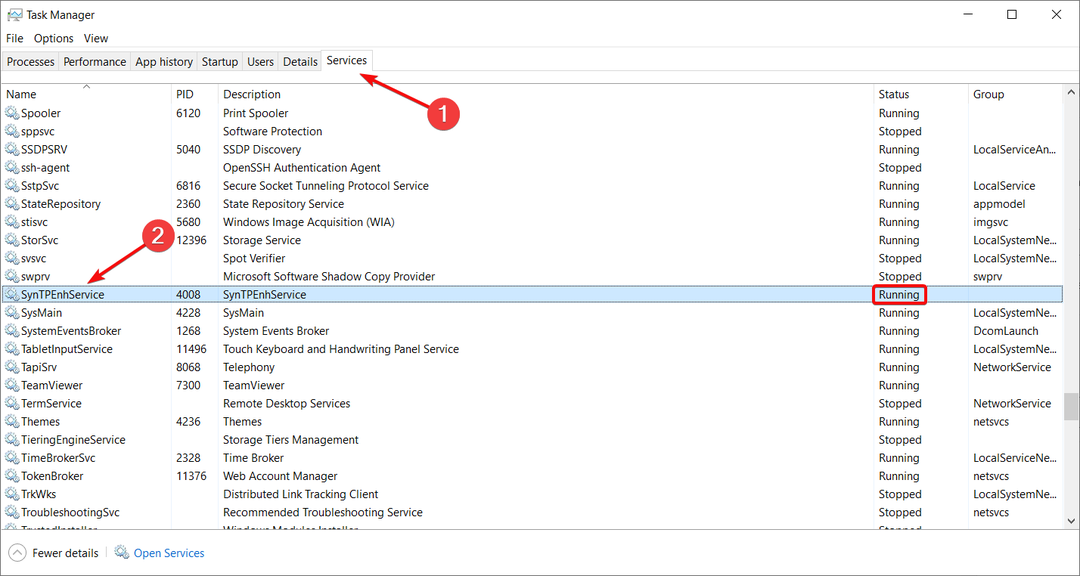
- אם זה לא, לחץ לחיצה ימנית עליו ובחר הַתחָלָה.

2. בצע סריקות SFC ו-DISM
- לחץ על לחפש כפתור, הקלד cmd, ובחר הפעל כמנהל לרוץ שורת פקודה עם הרשאות מלאות.
- כעת, הקלד או הדבק את הפקודה הבאה ולחץ להיכנס להפעיל את זה:
sfc /scannow
- המתן לסיום הסריקה, ואז הקלד את הפקודה הבאה ולחץ להיכנס:
DISM /Online /Cleanup-Image /Restorehealth
- המתן עד לסיום הסריקה, ולאחר מכן הפעל מחדש את המחשב וראה אם השגיאה SynTPEnh.exe עדיין מתרחשת.
ביצוע סריקות SFC ו-DISM יפתור בעיות פוטנציאליות הקשורות לקבצי מערכת פגומים או לשגיאות דיסק.
- חיבור USB של Wi-Fi לא עובד: סיבות ואיך לתקן
- זוהה מצב גבוה יותר של מכשיר USB: 3 דרכים לתקן
- מכשיר זה אינו קיים (קוד 24): כיצד לתקן
3. רשם מחדש את SynTPenh.exe
- לחץ על לחפש סמל בשורת המשימות, הקלד cmd, והכה הפעל כמנהל מהתוצאות.
- כעת, הקלד או הדבק את הפקודה הבאה ולחץ להיכנס כדי לבטל את רישום הקובץ: regsvr32 /u syntpenh.exe

- לאחר מכן, הקלד את הפקודה הבאה ולחץ להיכנס כדי לרשום מחדש את הקובץ:
regsvr32 /i syntpenh.exe - הקובץ צריך להירשם מחדש ו-SynTPenh.exe אמור לעבוד בסדר כעת.
4. עדכן או התקן מחדש את מנהל ההתקן של Synaptics
- לחץ לחיצה ימנית על הַתחָלָה לחצן ובחר מנהל התקן.
- הרחב את ה עכבר ומכשירי הצבעה אחרים קטגוריה, לחץ לחיצה ימנית על מכשיר הצבעה Synaptics, ובחר עדכן דרייבר.
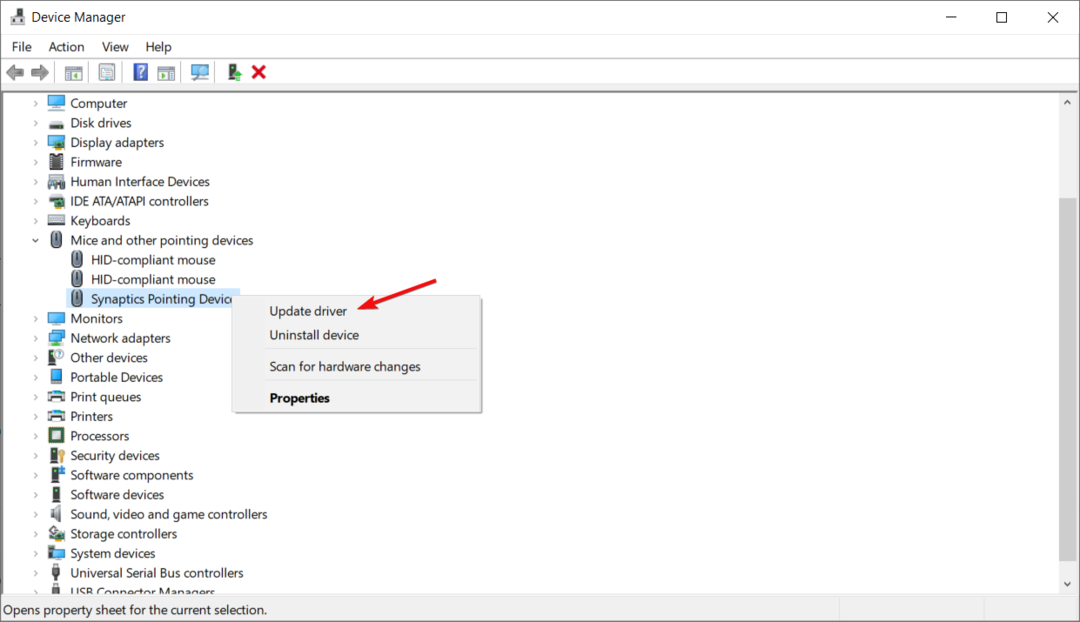
- עכשיו, לחץ על חפש אוטומטית מנהלי התקנים.

- אם המערכת מוצאת גרסאות חדשות, היא תתקין את החדשות ביותר.
- לחלופין, בשלב 2 של פתרון זה, תוכל לבחור הסר את התקנת המכשיר, ולאחר מכן, הפעל מחדש את המחשב. Windows ימצא את מנהל ההתקן המתאים ויתקין אותו באופן אוטומטי.
כפי שציינו בתחילת המאמר, זו גם אפשרות טובה לבדוק את קבצי ההתקנה שהגיעו עם המחשב הנייד שלך ובאופן ידני התקן מחדש את מנהלי ההתקן של Synaptics מהמדיה שסופקה (אם קיימת).
אלו הם הפתרונות הטובים ביותר לתיקון שגיאות הזיכרון SynTPenh.exe ואנו מקווים שעכשיו, מכשיר ה-Synaptics שלך עובד בסדר.
אנחנו גם צריכים להזכיר שכל הפתרונות שלמעלה עובדים גם עבור Windows 11 וגם עבור Windows 10.
אם אתה צריך מידע נוסף, יש לנו גם מדריך מלא בנושא כיצד לתקן את משטח המגע של Synaptics אם זה לא עובד או שהוא מושבת אוטומטית.
לכל שאלה או פתרון אחר, אל תהסס להשתמש בסעיף ההערות למטה.
עדיין יש בעיות? תקן אותם עם הכלי הזה:
ממומן
ניתן לפתור כמה בעיות הקשורות לנהגים מהר יותר באמצעות כלי ייעודי. אם אתה עדיין נתקל בבעיות עם הדרייברים שלך, פשוט הורד DriverFix ולהפעיל אותו בכמה קליקים. לאחר מכן, תן לזה להשתלט ותקן את כל השגיאות שלך תוך זמן קצר!
![מנהל התקן לוח המגע של Acer Nitro 5 אינו פועל [נפתר]](/f/674285724346e7f86aba2cae704d1859.jpg?width=300&height=460)
![5+ לוחות מגע הטובים ביותר למחשב Windows לרכישה [מדריך 2021]](/f/e9de85206405c43bce2ab09726e65068.jpg?width=300&height=460)